Gatekeeper este o caracteristică de securitate introdusă înMacOS din Mountain Lion care permite utilizatorilor să aleagă ce aplicații pot și nu pot rula pe Mac-urile lor. Funcția are trei opțiuni pentru a permite / refuza aplicațiile; rulați aplicații doar din Mac App Store, executați aplicații din Mac App Store și de la dezvoltatorii identificați și executați aplicații de oriunde adică de la orice origine și dezvoltate de oricine. Pentru a rula aplicații de la dezvoltatori neverificați, trebuie să schimbați setările Gatekeeper și să permiteți rularea aplicațiilor de oriunde și atunci trebuie să vă amintiți să schimbați setarea dacă doriți să vă păstrați sistemul în siguranță. În mod alternativ, macOS vă permite să rulați doar o singură aplicație ca o excepție și să păstrați neschimbate setările Gatekeeper. Iată cum.
Să presupunem că ai descărcat o aplicație din afaraMagazin de aplicații Mac și provine de la un dezvoltator neidentificat sau că această aplicație specială nu a fost semnată. El Capitan nu îl va lăsa să funcționeze, dar știți că aplicația este sigură și ar dori să o ruleze oricum. La suprafața acesteia, nu pare să existe o modalitate de a face asta din promptul pe care îl obțineți când încercați să rulați aplicația. Trebuie să te uiți în altă parte.

Deschideți Preferințele sistemului și accesați Securitate șiConfidențialitate. Faceți clic pe butonul de lacat din partea de jos pentru a debloca setările pentru Gatekeeper. Vi se poate cere să introduceți parola. Veți vedea cele trei opțiuni obișnuite pentru a permite / refuza aplicațiile, dar veți vedea și o nouă adăugare; aplicația care tocmai a fost împiedicată să ruleze va fi listată aici cu un buton „Deschideți oricum”. Faceți clic pe ea, introduceți parola când / dacă vi se solicită și aplicația va avea voie să ruleze.
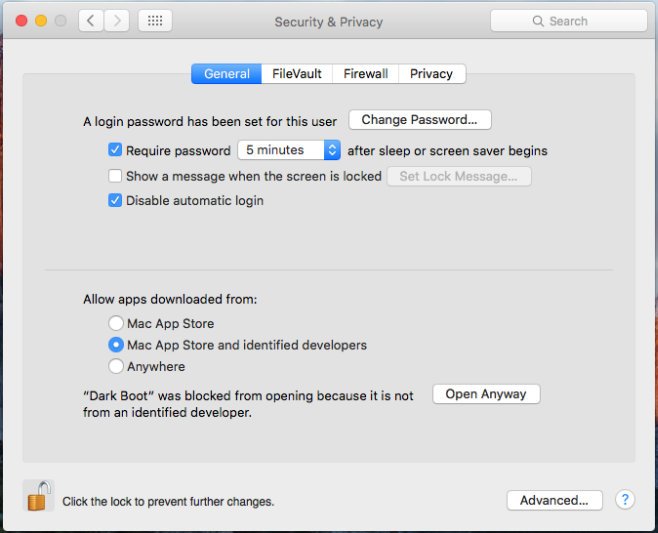
Setările Gatekeeper rămân neschimbate și de fiecare dată când aveți nevoie pentru a rula aceeași aplicație, veți putea să o faceți fără ca Gatekeeper să vă oprească vreodată.
Merită menționat că Windows 10 are similarProtecția activată care împiedică rularea aplicațiilor neverificate, dar care le permite să ruleze ca o excepție este mult mai simplă, cu opțiunea prezentă în alertă Smartscreen.













Comentarii